DCP-J725N
よくあるご質問(Q&A) |
「印刷できません76」 と表示されました。
本製品の液晶パネルに 「印刷できません76」 と表示された場合は、本体内部のエンコーダー という黒いフィルム状の部品が、正常な位置から外れています。
以下より、エンコーダーを正常な位置に戻す方法をご案内します。
以下より、エンコーダーを正常な位置に戻す方法をご案内します。
エンコーダーは、詰まった用紙を取り除くときに本体内部の部品に触れたことで、外れてしまった可能性があります。
エンコーダーが外れた場合の修復方法
- 本製品の液晶画面に、「印刷できません76」 と表示されていることを確認します。

-
本製品の電源プラグを抜きます。
- 両手で本体カバーを開きます。 左右側面の手前のほうにある突起部分に指をかけ、本体カバーが固定される位置まで上げてください。
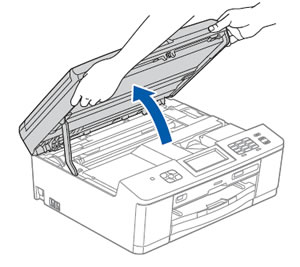
- プリントヘッド (5 - 6cm四方の黒い箱状の部品) が、本体内部の下図の位置にあることを確認してください。

- 下図のように、右側にある隙間から手を入れ、プリントヘッドが動かしやすい位置にくるよう左に押し出します。

- プリントヘッドの上に指 2 - 3本を添え、レールの中央部まで動かします。

下図の赤枠内のように、レール中央部に黒または白い部分が 3つあります。 (この色はご利用の製品によって異なります)
この部分がプリントヘッドで隠れるぐらいまで動かします。

- 動かしたプリントヘッドの左側のレール上に黒または白い部分があります。 (この色はお使いの製品によって異なります)

-
その上に、奥から以下のような順でエンコーダーがあることを確認してください。
・ 透明なフィルム、または、黄色と黒の縞のテープ (ご利用の製品によって異なります)
・ 黒いフィルム (エンコーダー)
・ 茶色いベルト
【透明なフィルムの場合】
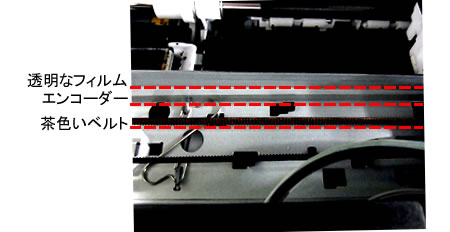
【黄色と黒の縞のテープの場合】
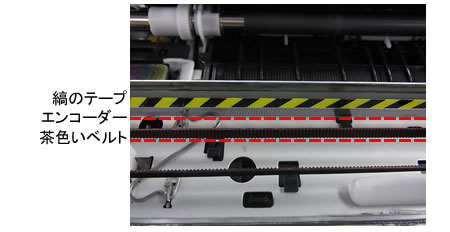
-
手順7 で確認した黒または白い部分を左手人差し指で軽く抑えます。 そのときエンコーダーと茶色いベルトの間に指を入れて抑えるようにしてください。
【上から見た場合】

【横から見た場合】

- 右手人差し指を透明なフィルム (または縞のテープ) とその奥の金属壁の間に入れ、エンコーダーと一緒に手前に倒します。 エンコーダーが下の金属プレートに当たるまで手前に倒してください。

-
先に左手人差し指を外し (1)、そのあと右手人差し指を外し (2) ます。
(この順番は、必ず守ってください。 そうすることでエンコーダーが正常な位置に戻ります。)
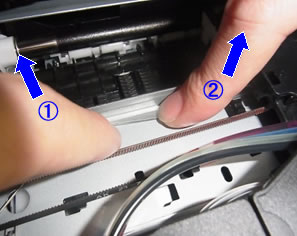
- 両手で本体カバーを閉じます。
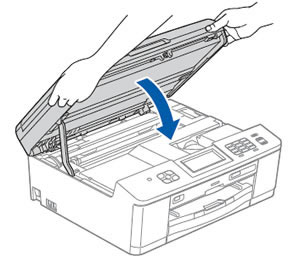
- 電源を入れて、エラーが消えたかどうか液晶画面を確認します。
もし、エラーが消えない場合は、エンコーダーがまだ正常な位置に戻っていません。 再度この手順をお試しください。
**********************
<< 動画 >>
これまでの説明は、動画でもご覧いただけます。 (下記の画像をクリックすると動画が始まります)

* この動画は YouTube を利用しています。 (新しくウィンドウが開きます)
 動画FAQへ)
動画FAQへ)